所以我到网上查了一下资料,了解了如何通过添加标记的方式,手动对齐照片。参考文档是PhotoScan的用户手册(http://www.agisoft.com/pdf/photoscan-pro_1_4_en.pdf)。
手动对齐照片,需要在未对齐照片上添加四个及以上标记,并在已对齐照片中相应位置上放置这些标记,然后重新对齐照片即可。
具体操作步骤:
1.在未对齐的照片上,找到明显的地面物体,右键并添加标记。
2.在周围已对齐的照片上,找到相应地面物体,右键并放置标记。
3.在未对齐照片上找到至少4个标记,并在周围已对齐照片上进行放置。
4.在未对齐照片上右键,使用“重置相机对齐”功能,进行重置。
5.在未对齐照片上右键,使用“对齐选定相机”功能,进行手动对齐。
6.如果照片后面的NA标识被去掉了,证明手动对齐成功。
7.在模型中查看该照片,已经可以正常显示了。
至此,一张照片的手动对齐工作已完成,其它的照片也做类似操作即可。